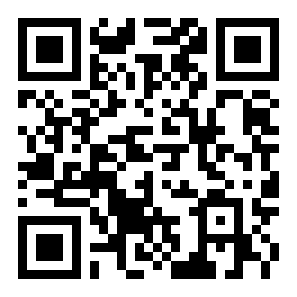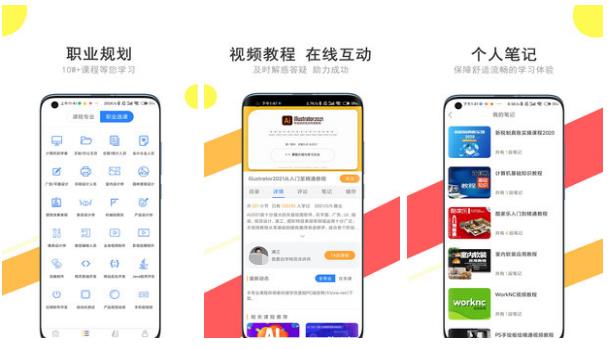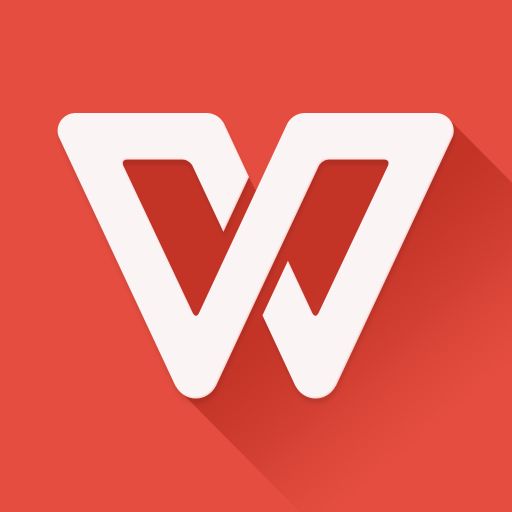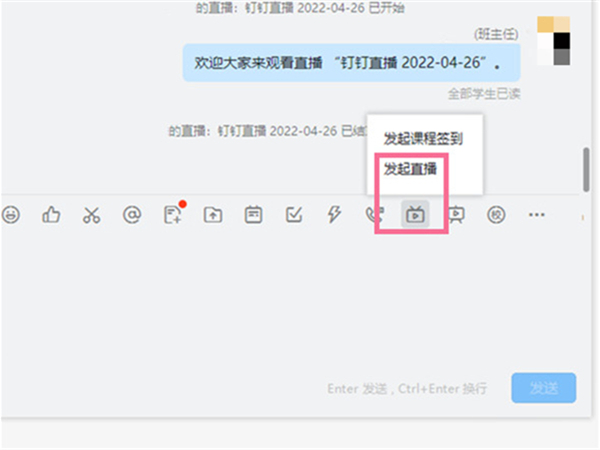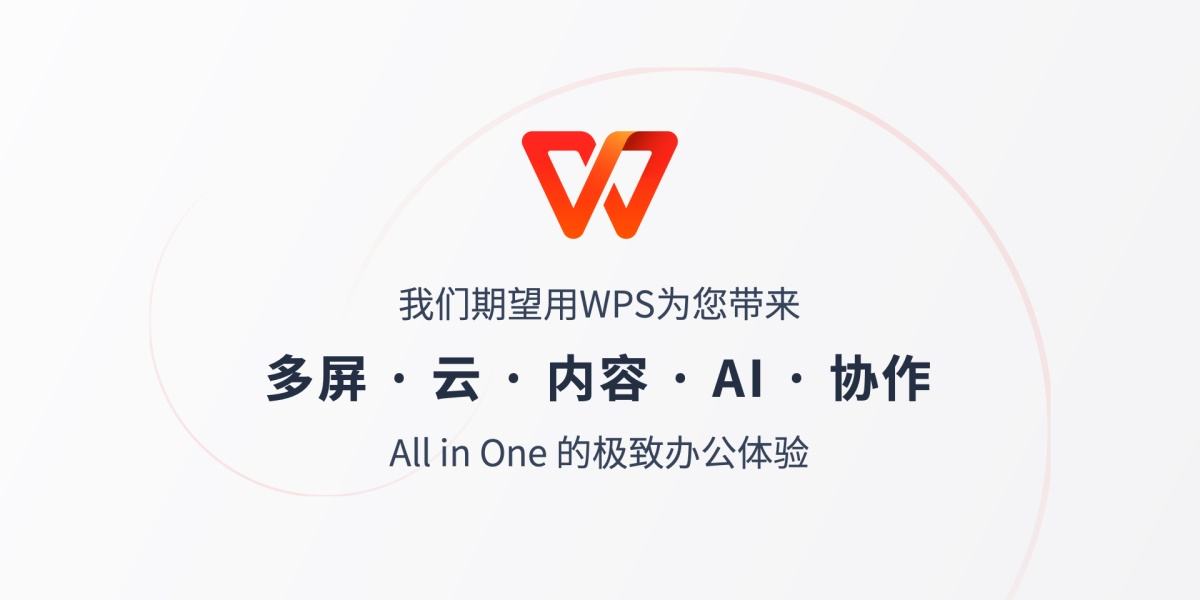wps如何移动图片位置
来源:全查网
更新时间:2022-09-25 01:41:01
文章导读:wps如何移动图片位置?当小伙伴们在使用WPSOffice编辑word文档时,想要将插入的图片移动位置,并且不会改变文章的排版,那么wps如何移动图片位置呢?今天就让小编来教教大家吧。wps如何移动图片位置1、点击插入后,点击图片,点击本地图片。2、选中图片后,点击打开。3、在图片工具页面下,点击环绕选项下的四周型环绕后拖动图片位置即可。看完wps如何移动图片位置,想必大家都清楚了吧,非凡软件站还有着很多实用软件教程和

wps如何移动图片位置
当小伙伴们在使用WPS Office编辑word文档时,想要将插入的图片移动位置,并且不会改变文章的排版,那么wps如何移动图片位置呢?今天就让小编来教教大家吧。
wps如何移动图片位置
1、点击插入后,点击图片,点击本地图片。
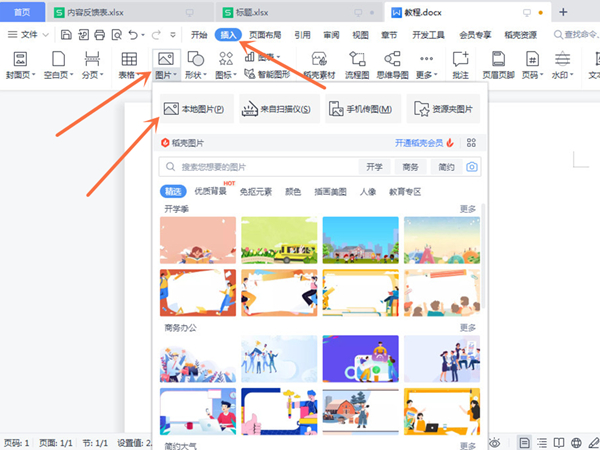
2、选中图片后,点击打开。
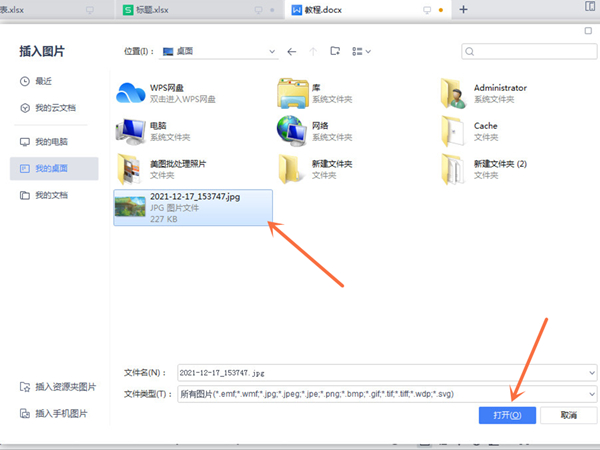
3、在图片工具页面下,点击环绕选项下的四周型环绕后拖动图片位置即可。
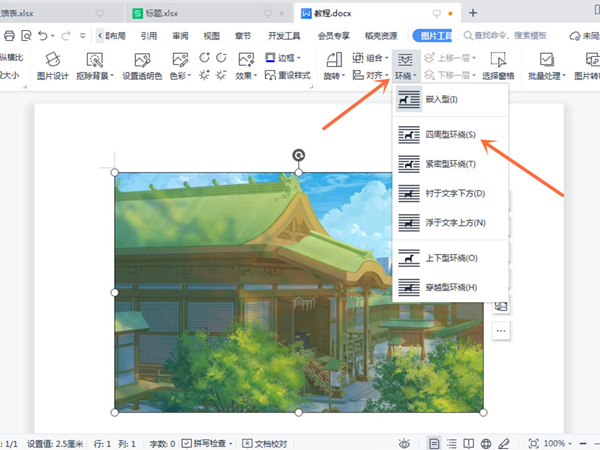
看完wps如何移动图片位置,想必大家都清楚了吧,全查游戏站还有着很多实用软件教程和最新的手机资讯,快快关注我们吧!
以上内容是小编网络整理的关于wps如何移动图片位置的相关攻略内容,如果不妥之处清及时联系我们。想了解更多最新的关于《办公软件》的攻略、资讯等内容,请多多关注全查网